Desinstalación del driver, 3 – instalación – Teac UH-7000 Manual del usuario
Página 12
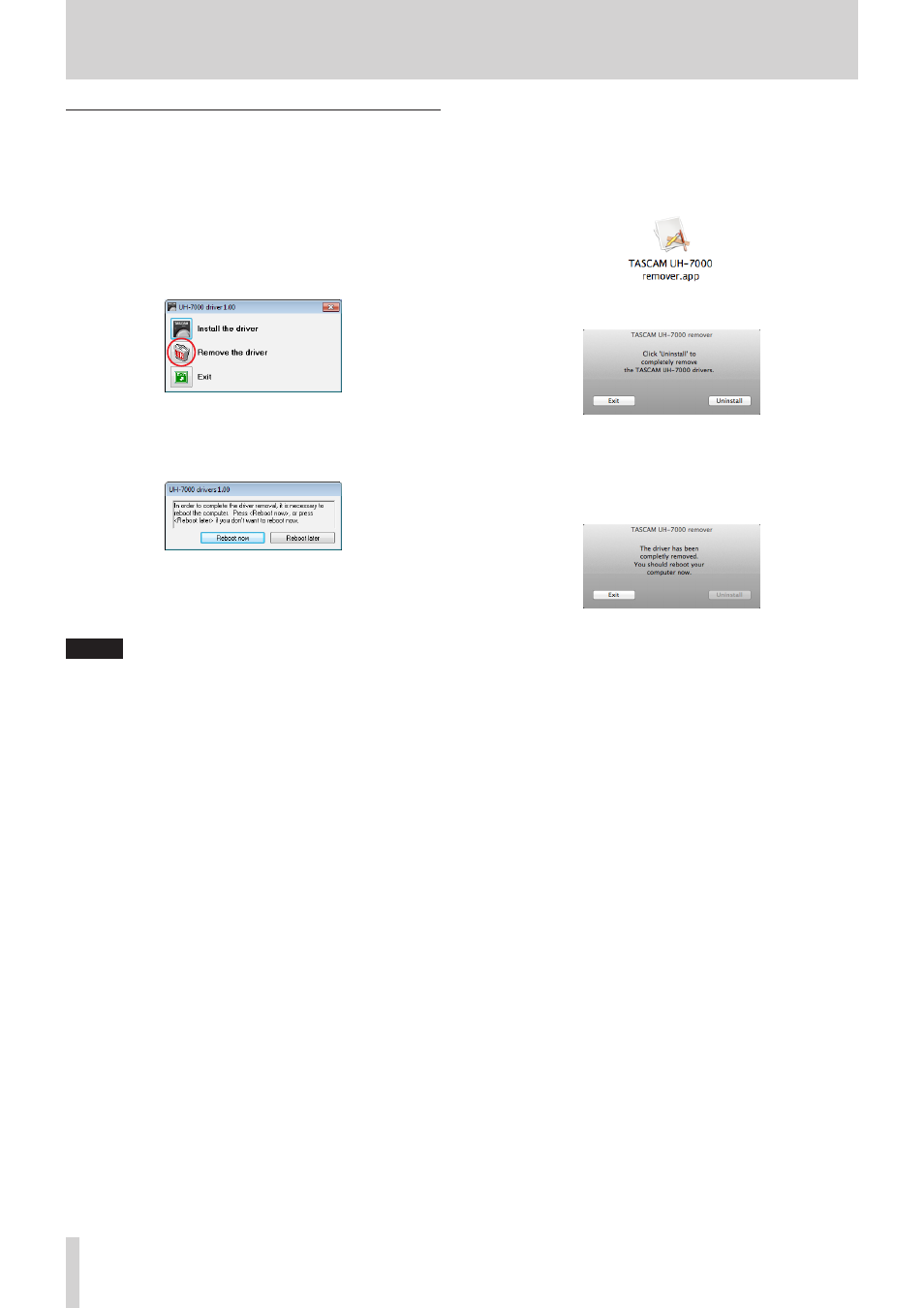
12
TASCAM UH-7000
3 – Instalación
Desinstalación del driver
8
Windows
Hay dos formas de desinstalar el driver.
Desinstalación con el fichero “setup.cmd” usado
durante la instalación
1. Siga los procedimientos descritos en los pasos 2 a 4 de
“Instalación del driver para Windows” en pág. 9.
2. En el paso 5, haga clic en el botón “Eliminar el driver”.
3. Aparecerá la pantalla siguiente cuando haya terminado la
desinstalación.
Haga clic en el botón Restart. El programa desinstalador se
cerrará y el ordenador se reiniciará.
Desinstalación desde el Panel de control “Programas y
funciones” de Windows
1. Desde el menú de Inicio, abra el Panel de control y haga clic
en Programas y funciones.
NOTA
En Windows 8, para abrir el Panel de control, haga clic
derecho en la pantalla de Inicio y haga clic en el botón
Todas las apps (o en el botón x en el caso de Windows 8.1)
que aparece en la parte inferior derecha de la pantalla.
2. Si ha ajustado “Visualizar como:” a “Categoría” (Vista por
categorías en Windows XP), haga clic en “Desinstalar el
programa” dentro del elemento “Programa”.
Si “Visualizar como:” está ajustado a “Iconos grandes” o
“Iconos pequeños” (Vista clásica en Windows XP), haga clic
en “Programas y funciones”.
3. Haga doble clic sobre “UH-7000 drivers” que aparecerá en el
listado.
4. Después, siga las instrucciones que irán apareciendo en
pantalla.
8
Mac OS X
1. Haga doble clic en el fichero de imagen de disco “TASCAM_
UH-7000_driver_X.XX.dmg” que utilizó durante la instalación
y haga clic después en “TASCAM UH-7000 remover” que
encontrará dentro de la carpeta.
2. Haga clic en el botón Desinstalar.
Después, siga las instrucciones que irán apareciendo en
pantalla.
3. Aparecerá la pantalla siguiente una vez que haya terminado
la desinstalación.
Haga clic en el botón “Salir” para cerrar el desinstalador.
4. Reinicie el ordenador.